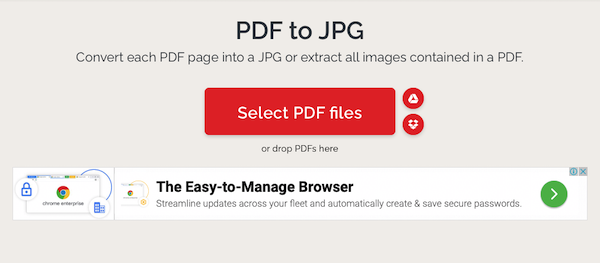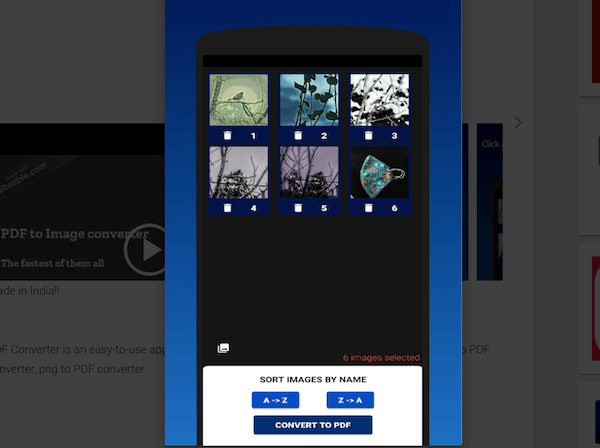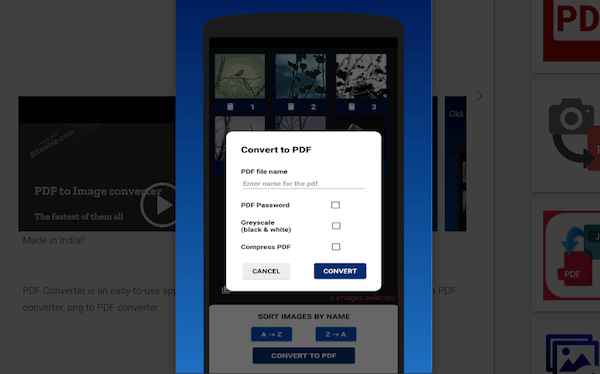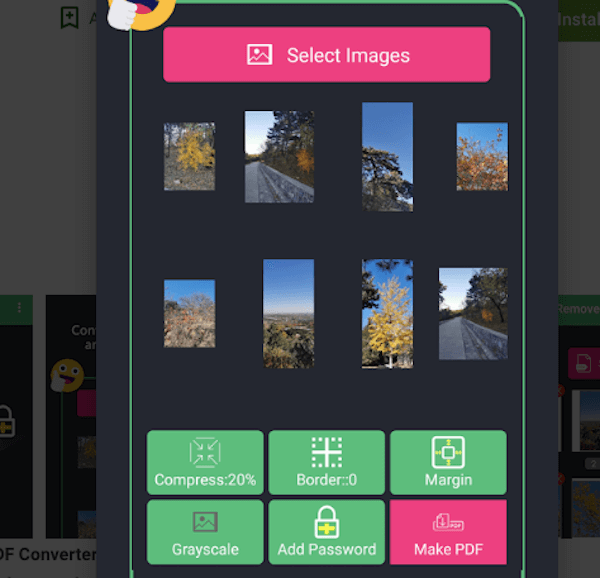- Langkah pertama, buka browser lalu kunjungi halaman https://www.smallpdf.com.
- Selanjutnya, pilih dokumen JPG yang hendak diubah formatnya menjadi PDF. Bisa juga dengan melakukan drag file ke halaman utama website SmallPDF.
- Tunggu beberapa saat sampai file selesai diupload.
- Setelah itu, klik menu Buat PDF.
- Selesai, kamu tinggal mengunduh hasilnya untuk disimpan ke galeri.
6. Menggunakan IlovePDF
Tak kalah dengan SmallPDF, IlovePDF juga menyediakan tools yang sangat fungsional untuk mengubah file JPG menjadi PDF. Adapun langkah-langkah yang bisa diikuti adalah sebagai berikut.
- Langkah pertama, buka browser lalu kunjungi halaman https://www.ilovepdf.com
- Pada tampila utama, masukkan gambar dengan cara Upload File atau Drag and Drop.
- Jika sudah terupload sepenuhnya, klik Convert to PDF.
- Download hasilnya ke galeri atau bisa disimpan ke DropBox atau Google Drive.
- Selesai.
7. Menggunakan Image to PDF Converter
Aplikasi ini bisa menjadi pilihan berikutnya untuk convert JPG ke PDF. Jumlah unduhannya sudah lebih dari satu juta kali dan tentunya memiliki tools yang fungsional. Hal ini terbukti dengan ulasannya yang cukup baik di Playstore, berikut langkah-langkah mudah menggunakannya.
- Download dan install terlebih dahulu aplikasi Image to PDF Converter di smartphone kamu.
- Setelah itu, buka aplikasinya yang sudah berhasil terpasang.
- Pada tampilan awal, masukkan file dengan memilih Select Images.
- Kamu juga bisa memasukkan file dengan Drag dan Drop.
- Setelah file JPG berhasil dimasukkan, klik Convert to PDF.
- Pengguna bisa mengedit file terlebih dahulu, misalnya melakukan crop, rotate, dan
- Setelah berhasil dikonversi, kamu bisa memberi nama file pada kolom PDF File Name.
- Tambahkan password apabila dibutuhkan.
- Selesai.
8. Menggunakan PDF Maker
PDF Maker merupakan aplikasi yang cukup populer untuk membuat file PDF. Aplikasi ini menyediakan berbagai tools yang banyak dibutuhkan, misaknya Photo to Pdf, Word to Pdf, Webpage to Pdf, Add PDF password, Merge PDF, dan Remove Pages.
Apabila ingin mengubah file berformat JPG ke PDF, berikut langkah-langkah yang bisa dilakukan.
- Langkah pertama, download aplikai PDF Maker.
- Pada tampilan utama, pilih Select Images untuk memasukkan file JPG yang ingin diubah formatnya.
- Pada langkah ini, kamu bisa mengatur Font Size, Set Page Size, dan memberikan
- Ubah file sesuai kebutuhan sebelum dikonversi.
- Klik Convert to PDF.
- Akan ditampilkan gambar-gambar yang sudah dijadikan file PDF.
- Simpan ke galeri dengan menekan Save PDF File.
Baca juga: Cara Convert PDF ke Word